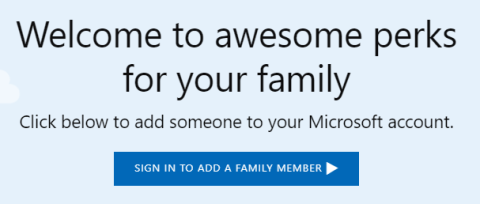เมื่อลูกสาวของฉันโตขึ้นและเริ่มใช้คอมพิวเตอร์บ่อยขึ้น ฉันคิดว่าอาจเป็นความคิดที่ดีที่จะสร้างบัญชีใหม่ให้เธอ เพื่อที่ฉันจะได้ใช้คุณสมบัติการควบคุมโดยผู้ปกครองใน Windows 10 เพื่อติดตามกิจกรรมของเธอ
ก่อนหน้านี้ ฉันได้เขียนเกี่ยวกับโปรแกรมของบุคคลที่สามที่มีคุณสมบัติการควบคุมโดยผู้ปกครองแต่ฉันพบว่า Windows 10 ทำงานได้ค่อนข้างดีและใช้งานได้ง่ายขึ้นตั้งแต่มีมาในตัว ก่อนที่คุณจะเริ่มใช้คุณลักษณะการควบคุมโดยผู้ปกครองใดๆ คุณจะต้อง ต้องสร้างบัญชีสมาชิกครอบครัวใหม่สำหรับบุตรหลานของคุณ
ในบทความนี้ ฉันจะแนะนำคุณตลอดขั้นตอนในการสร้างบัญชีสมาชิกครอบครัว Microsoft ใหม่ คุณจะต้องแน่ใจว่าคุณมีบัญชี Microsoft สำหรับตัวคุณเองอยู่แล้ว และคุณลงชื่อเข้าใช้ Windows โดยใช้บัญชี Microsoft นั้น ขออภัย หากคุณใช้บัญชีท้องถิ่นเพื่อลงชื่อเข้าใช้ Windows คุณจะไม่สามารถใช้คุณลักษณะการปกป้องครอบครัวใดๆ ได้
สร้างบัญชีสมาชิก Microsoft Family
มีสองวิธีที่คุณสามารถเพิ่มสมาชิกในครอบครัวในบัญชีของคุณ: ผ่านทางกล่องโต้ตอบการตั้งค่าใน Windows หรือผ่านทางเว็บไซต์ของ Microsoft เนื่องจากตัวเลือกส่วนใหญ่เป็นแบบออนไลน์ ฉันจะทำตามวิธีการของเว็บไซต์
ในการเริ่มต้น ให้ไปที่หน้าครอบครัวหลังจากลงชื่อเข้าใช้บัญชี Microsoft ของคุณ หากคุณยังไม่มีใครเพิ่ม คุณจะเห็นข้อความเกี่ยวกับการลงชื่อเข้าใช้เพื่อเพิ่มสมาชิกในครอบครัว

เมื่อคุณลงชื่อเข้าใช้ ระบบจะขอให้คุณเลือกว่าจะเพิ่มเด็กหรือผู้ใหญ่ในบัญชีของคุณ

หากคุณตั้งค่าบัญชีย่อยกับ Microsoft แล้ว ให้ป้อนที่อยู่อีเมลของบุตรหลานเพื่อส่งคำเชิญ หากคุณยังไม่ได้ตั้งค่าบัญชีใด ๆ ให้คลิกลิงก์สร้างบัญชีสำหรับพวกเขา คุณจะถูกขอให้ป้อนอีเมลและรหัสผ่านสำหรับบัญชีลูก

หากลูกของคุณยังไม่มีที่อยู่อีเมล คุณสามารถคลิกรับที่อยู่อีเมลใหม่ที่ด้านล่าง สิ่งนี้จะสร้างที่อยู่อีเมล @outlook.com โดยอัตโนมัติ หากคุณต้องการสร้างบัญชี Microsoft โดยใช้ที่อยู่อีเมลอื่น เช่น @gmail.com คุณควรสร้างบัญชีนั้นก่อน แล้วจึงเริ่มขั้นตอนใหม่อีกครั้ง

เมื่อคุณป้อนที่อยู่อีเมลและรหัสผ่านแล้ว คุณจะถูกขอให้ป้อนชื่อและนามสกุลของเด็ก และวันเกิดของเด็ก

ในหน้าจอถัดไป คุณต้องยอมรับข้อกำหนดบางประการ เนื่องจากคุณจะให้สิทธิ์การเข้าถึงแก่ผู้เยาว์ คุณยังมีตัวเลือกว่าจะอนุญาตให้บุตรหลานใช้แอปของบุคคลที่สามหรือไม่ คลิกใช่เพื่อดำเนินการต่อ

เพื่อพิสูจน์ว่าคุณเป็นผู้ใหญ่ที่สร้างบัญชีเด็ก คุณต้องใส่ข้อมูลบัตรเครดิตของคุณเพื่อที่จะเรียกเก็บเงินจากคุณ $0.50 คลิกยืนยันเพื่อยอมรับการเรียกเก็บเงิน

เมื่อคุณทำเสร็จแล้ว คำเชิญทางอีเมลจะถูกส่งไปยังที่อยู่อีเมลของเด็ก คุณสามารถเปิดเองหรือให้บุตรหลานของคุณเปิดและคลิกที่ปุ่มยอมรับคำเชิญ พวกเขาจะถูกขอให้ลงชื่อเข้าใช้บัญชี Microsoft จากนั้นพวกเขาจะถูกเพิ่มอย่างเป็นทางการ

ในส่วนของคุณ หากคุณลงชื่อเข้าใช้บัญชี Microsoft สำหรับผู้ใหญ่และไปที่หน้าครอบครัว คุณจะเห็นว่ามีการเพิ่มสมาชิกครอบครัวใหม่แล้ว นอกจากนี้ยังจะบอกว่ารอดำเนินการสมาชิกจนกว่าจะได้รับคำเชิญ

นอกจากนี้ คุณจะได้รับการแจ้งเตือนใน Action Center บนเครื่อง Windows 10 ของคุณ โดยระบุว่าลูกของคุณได้รับการเพิ่มเป็นสมาชิกในครอบครัวแล้ว เกี่ยวกับมัน! ตอนนี้คุณต้องแน่ใจว่าบุตรหลานของคุณเข้าสู่ระบบ Windows โดยใช้บัญชีใหม่ เพื่อให้คุณใช้การตั้งค่าการควบคุมโดยผู้ปกครองได้ ในโพสต์ถัดไป ฉันจะพูดถึงวิธีตั้งค่าการควบคุมต่างๆ และวิธีตรวจสอบกิจกรรม สนุก!